flv文件作为一种视频格式很是常见,但是windows自带的视频播放器并不对此兼容播放,这时候就需要我们用到专业的视频播放软件了,小编在下方为大家整理了几款flv文件,绝对可以高效的打开电脑上的flv格式视频,有需要的小伙伴赶紧来看看吧。

flv文件用什么播放器打开?
方法一、
1.首先就是我们普遍会用到的播放器啦,那就是暴风影音播放器;
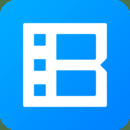
暴风影音软件是一款功能强劲的视频播放软件,强大的解码能力轻松解析用户本地视频,带来完美播放体验,同时还拥有大量正版影视资源为用户提供在线播放服务,让用户工作之余能享受到影音为大家带来的独特乐趣,大家快来免费下载安装暴风影音播放器软件吧。
2.点击打开暴风影音播放器之后,然后将flv格式电影添加到播放器上,这时你可以看到在上面有该文件的名称和格式类型。

方法二、
1.然后qq影音这款软件也能高效的打开flv格式的视频。
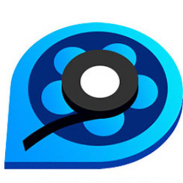
QQ影音官方正版是腾讯公司研发的一款专业级视频播放软件,内置腾讯自研的强大解码器,可以高效解析大量主流视频格式的文件,并且完美还原原始画质,带来极致的影音体验,同时软件小巧精悍,不会过多占用磁盘空间,大家快来免费下载安装qq影音官方正版吧。

方法三、
1.当然了大家也可以选择将flv文件转码成mp4格式来进行转换,小编这里推荐格式工厂;

格式工厂最新版是上海格诗网络科技有限公司最为得意的作品,其强大的转换能力可以完美的转换市面上所有格式的音视频文件,并且操作简易,上手没有丝毫的困难,转换效率极高,无需用户过多等待时间,轻松完成转换,大家快来官方免费下载安装格式工厂最新版吧。
2.打开格式工厂,选择想要转成的视频格式,我们这里选择mp4;

3.添加我们想要转换的flv文件;


4.请点击输入图片描述第四步,点击开始,等待转换完成;

5.好了,现在我们就能打开这个视频文件了。

以上就是小编为大家带来的flv文件用什么播放器打开的三种方法了,希望能帮助到大家。
 站长资讯网
站长资讯网